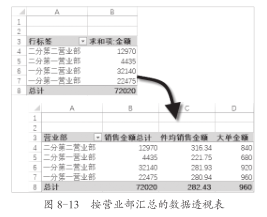
如果希望对图 8-13 所示的数据透视表进行营业部销售金额的统计,同时统计出每个营业部的销售金额总计、件均销售金额(销售金额的平均值)和大单金额(最高金额),操作步骤如下。
步骤1:选中数据透视表内的任意一个单元格,如 A3,在【数据透视表字段】列表中将“金额”字段连续两次拖曳至【值】区域中,数据透视表中将增加两个新的字段“求和项 : 金额 2”和“求和项 : 金额 3”如图 8-14 所示。
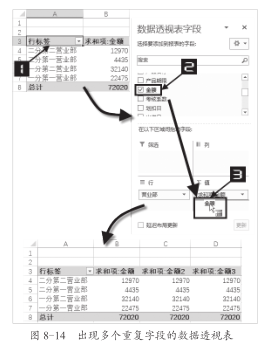
步骤2:在字段“求和项 : 金额 2”任意单元格上右击鼠标,然后在弹出的快捷菜单中依次选择【值汇总依据】→【平均值】命令,如图 8-15 所示。
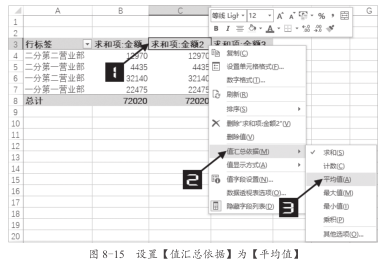
步骤3:重复步骤 2 的操作,将“求和项 : 金额 3”的【值汇总依据】设置为“最大值”,生成的数据透视表如图 8-16 所示。
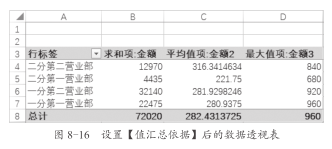
步骤4:在“求和项 : 金额 2”字段任意单元格右击鼠标,在弹出的快捷菜单中选择【数字格式】命令,弹出【设置单元格格式】对话框。在【分类】菜单下选择【数值】,其他选项保持默认,最后单击【确定】按钮关闭对话框,如图 8-17 所示。
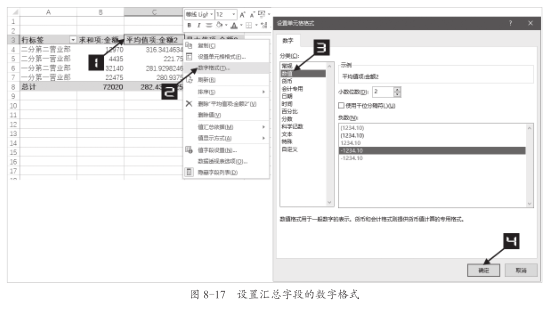
步骤5:最后分别将“行标签”字段名称更改为“营业部”,“求和项:金额”字段名称更改为“销售金额总计”,“平均值项 : 金额 2”字段名称更改为“件均销售金额”,“最大值项 : 金额 3”字段名称更改为“大单金额”,最终完成的数据透视表如图 8-18 所示。
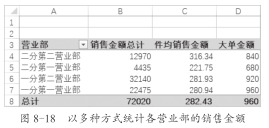

推荐阅读
北京大学出版社
《Excel实战技巧精粹(第2版)》
▼
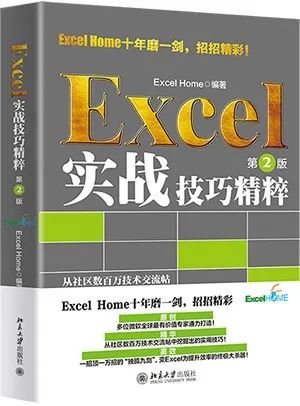
60度探索Excel精髓,全方位提升用户效率!
从社区数百万技术交流帖中挖掘出的实用技巧,
一招顶“一万招”的“懒人技法”,
变Excel为提升效率大杀器!
号外
活动时间:10月20日~11月3日
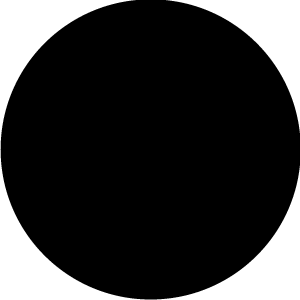 点击左下“阅读原文”,可直达当当抢购!
点击左下“阅读原文”,可直达当当抢购! 声明:本站所有文章,如无特殊说明或标注,均为本站原创发布。任何个人或组织,在未征得本站同意时,禁止复制、盗用、采集、发布本站内容到任何网站、书籍等各类媒体平台。如若本站内容侵犯了原著者的合法权益,可联系我们进行处理。

